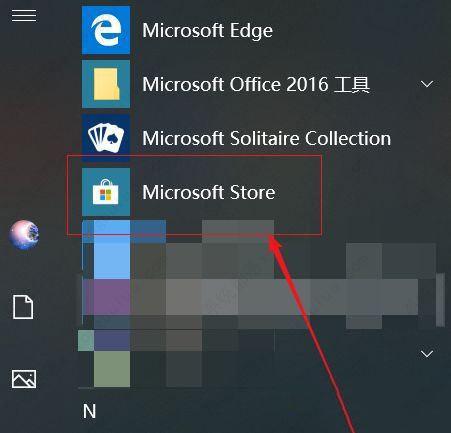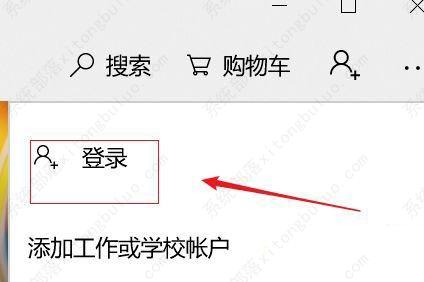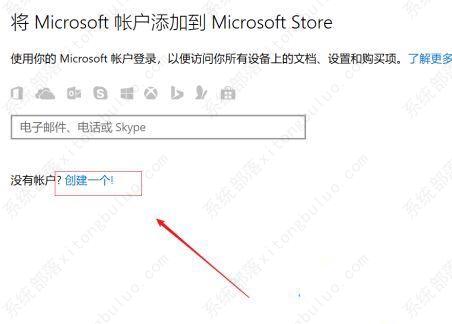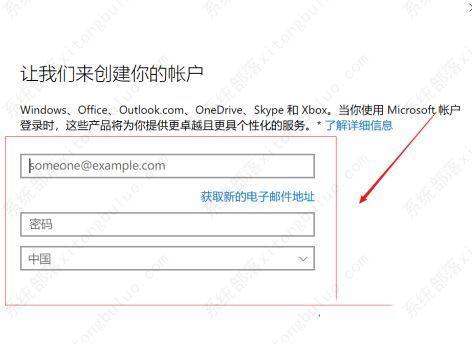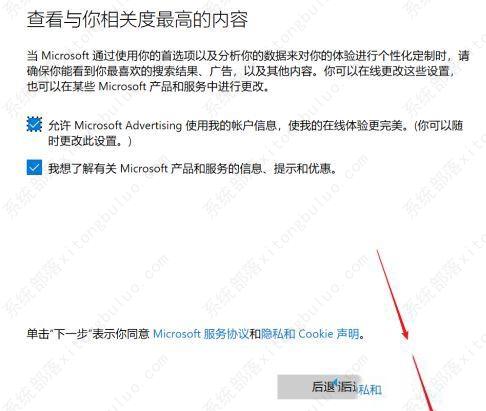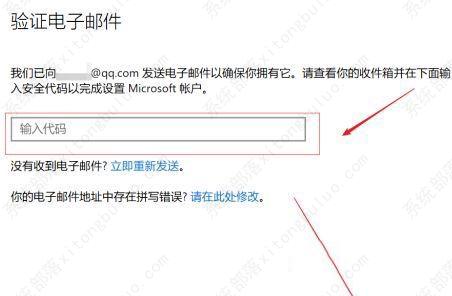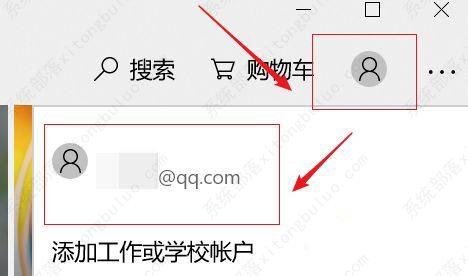Win10怎么注册商店账户?微软商店账号注册方法分享
Win10系统自带微软商店,用户可以在这里寻找并下载想要的应用程序或游戏,保证安全无毒。但是进行操作之前需要先登录,Win10系统要怎么注册商店账户呢?下面小编就给大家分享一下微软商店账号的注册方法。
微软商店账号注册步骤:
1、点击windows左下窗口图标,找到【Microsoft Store】点击进入。
2、点击右上小人图标。
3、点击【登录】。
4、点击【创建一个】。
5、输入邮箱账号和密码后点击【下一步】。
6、再点击【下一步】,提示会给你注册邮箱发一个代码,我们登录邮箱后找到代码填写好后点击【下一步】。
7、返回到微软商店主页面,我们可以看到我们的邮箱账号已经生成。就可以用这个账号登录了。
相关文章
- 电脑中独显直连是什么-独显直连的好处有哪些
- 轻松解决D盘满了的七种方法
- Win10提示更新已经达到暂停限制怎么办
- Win10如何开启windows ink-Win10开启windows ink的方法
- Win10如何设置显示星期几
- 怎么解除打印机错误状态-解决打印机无法打印的最全方法
- Win10系统电脑拒绝访问文件夹怎么办
- 如何查看Win10显卡内存大小
- 如何关闭Win10系统guest账户
- 打印机拒绝访问无法连接怎么办
- Win10怎么关闭笔记本电脑开机声音
- 新电脑如何连接打印机
- Win10无法共享自己的文件夹怎么办
- Win10怎么关闭数字签名
- Win10电脑如何查看系统安装日期
- 四种方法帮助你解决电脑文件删不掉的问题
热门教程
win11关闭windows defender安全中心的四种方法
2win10不显示视频缩略图的两种解决方法
3win10关闭许可证即将过期窗口的方法
4Win11如何关闭Defender?Windows11彻底关闭Defender的3种方法
5安装NET3.5提示0x800f0950失败解决方法
6Win11移动热点不能用怎么办?移动热点不工作怎么办?
7win11忘记pin无法开机的三种最简单办法
8win11怎么切换桌面?win11切换桌面的四种方法
9Win11如何打开预览窗格?Win11显示预览窗格的方法
10win11开机显示"此设备上的安全设置已更改,pin码不再可用"怎么办?
装机必备 更多+
重装教程
大家都在看